1) Переименуем узел Настройка набора данных в АВС-анализ.
Применим к ветке сценария Иванов.Фармация: Продажи обработчик Настройки набора данных для изменения наименования столбцов (дадим название этому узлу – XYZ-анализ) (рис. 5.39).
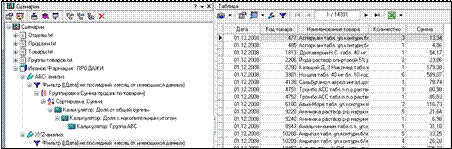
Рисунок 5.39 – Результат использования обработчика Фильтр
Используя обработчик Фильтр (из Мастера обработки) оставляем все данные, кроме тех, что относятся к последнему месяцу (см. аналогичные пункты при проведении АВС-анализа).
2) Применяем обработчик Дата и время.
Необходимо преобразовать дату таким образом, чтобы в ней фигурировали только месяц и год (без конкретизации дня месяца). Для этого в качестве выходного параметра устанавливаем Год+Месяц (т.е. все, что продано в декабре 2008 года, будет отмечено как 01.12.2008) (рис. 5.40).

Рисунок 5.40 – Применение обработчика Дата и время
3) Выполняем группировку полученных данных по месяцам (рис. 5.41): Для этого оставляем два измерения Дата (Год + Месяц) и Код товара,
по фактам Количество и Сумма выполняем агрегацию по параметру Сумма,
а для факта Наименование товара – Минимум.

Рисунок 5.41 – Выполнение группировки
Видно, что таблица содержит число проданных единиц товара и сумму вырученных средств от продажи этого товара за каждый месяц необходимого периода.
4) Вычисляем среднее число проданных единиц товара за период. Эту операцию выполняют последовательно две ветки сценария – Группировка по товарам и Калькулятор.
Первая ветка позволяет посчитать общее число проданных единиц товара за квартал, а вторая – получить среднее значение этого параметра за три месяца.
Результат представлен на рис. 5.42.
4.1. Выполняем группировку полученных данных по товарам.
В качестве фактов используем столбец Количество (агрегация – Сумма)
и столбец Наименование товара (агрегация Минимум) (рис. 5.43).
В качестве измерения – Код товара.
Это позволит получить таблицу, содержащую данные о количестве проданных единиц товара за квартальный период.
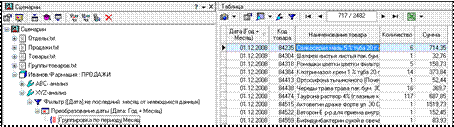
Рисунок 5.42 – Результат выполнения группировки

Рисунок 5.43 – Группировка полученных данных
4.2. Получаем среднее число продаж за квартал. Для этого используем обработчик Калькулятор (рис. 5.44, 5.45). Результат представлен на рис. 5.46.

Рисунок 5.44 – Настройка среднего числа продаж за квартал
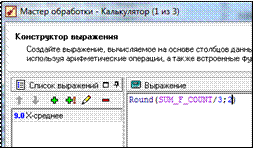
Рисунок 5.45 – Обработчик Калькулятор
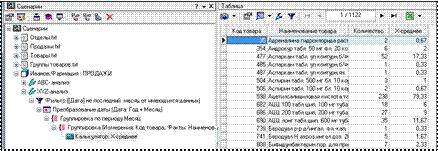
Рисунок 5.46 – Среднее число проданных единиц товара за период
5) Вычисление коэффициента вариации. Для этого необходимо вычислить:
– величину отклонения числа проданных единиц товара от средней величины продажи данного товара за период;
– квадрат отклонения числа проданных единиц товара от среднего значения.
5.1. Вычислим величину отклонения числа проданных единиц товара от средней величины продажи данного товара за период.
Для выполнения этой операции необходимо числу продаж в каждый месяц поставить в соответствие среднее число продаж за квартал, после чего вычислить квадрат их разности.
Первое действие выполняется при помощи обработчика Слияние с узлом
(рис. 5.47), второе – при помощи обработчика Калькулятор.
Применяем обработчик Слияние с узлом для узла Группировка по периоду Месяц. Выбираем в качестве типа слияние – Внутреннее соединение, а в качестве узла – Калькулятор: X-среднее. Такой тип слияния позволит
получить таблицу, состоящую только из тех строк, для которых найдено совпадение по ключевым полям каждого из узлов.

Рисунок 5.47 – Обработчик Слияние с узлом
В качестве ключевого поля, по которому будет производиться слияние, выбираем поле Код товара (рис. 5.48).

Рисунок 5.48 – Выбор ключевого поля
На следующем шаге обработчика выбираем те поля узлов, которые мы хотим увидеть в результирующей таблице (рис. 5.49).
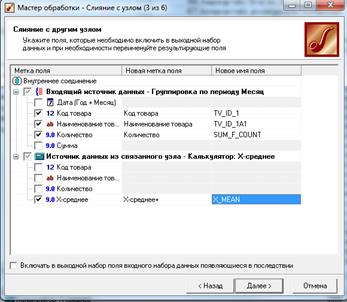
Рисунок 5.49 – Выбор полей необходимых в выходном наборе данных
Результирующая таблица имеет следующий вид (рис. 5.50).
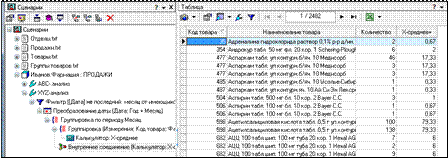
Рисунок 5.50 – Таблица вычисления величины отклонения числа проданных единиц товара от средней величины продажи данного товара за период
5.2. Вычислим квадрат отклонения числа проданных единиц товара от среднего значения (рис. 5.51, 5.52).

Рисунок 5.51 – Настройка параметров выражения
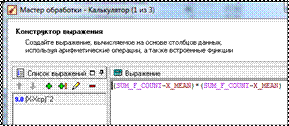
Рисунок 5.52 – Создание параметров выражения
Результат отражен на рис. 5.53.
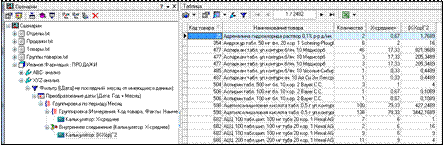
Рисунок 5.53 – Результат вычисления квадрата отклонения числа проданных единиц товара от среднего значения
5.3. Для вычисления коэффициента вариации воспользуемся, обработчиками Группировка (рис. 5.54) и Калькулятор (рис. 5.55, 5.56).
Применяем к полученной на предыдущем шаге таблице обработчик Группировка по измерению Код товара, что позволит нам получить сумму квадратов отклонений числа проданных единиц товара от средней величины.
Для факта SKO выбираем способ агрегации – Сумма.
для факта Наименования товара – Минимум.
для факта X_MEAN – Первый из списка.
Вычисляем коэффициент вариации, используя Калькулятор.
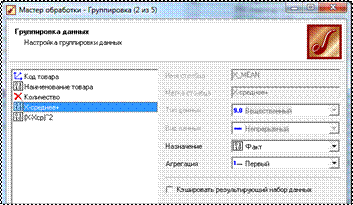
Рисунок 5.54 – Настройка группировки данных

Рисунок 5.55 – Вычисление коэффициента вариации (шаг 1)
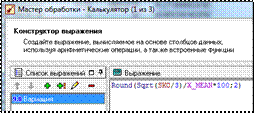
Рисунок 5.56 – Вычисление коэффициента вариации (шаг 2)
Результат представлен таблицей на рис. 5.57.
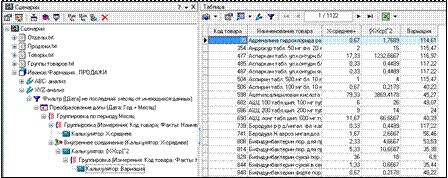
Рисунок 5.57 – Результат суммы квадратов отклонений числа проданных единиц товара от средней величины.
6) Получим разбиение товаров на группы XYZ.
Для этого сначала необходимо выполнить сортировку полученной на предыдущем шаге таблицы по возрастанию коэффициента вариации, а затем разбить на основании результатов этой сортировки товары по трем группам.
Сортировка по возрастанию коэффициента вариации (рис. 5.58):
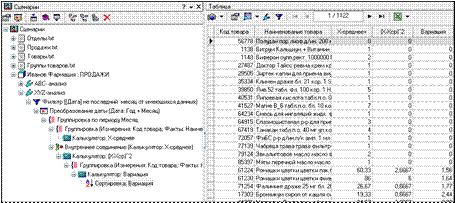
Рисунок 5.58 – Сортировку полученной на предыдущем шаге таблицы по возрастанию коэффициента вариации
Для выполнения разбиения используем обработчик Калькулятор
(рис. 5.59, 5.60).

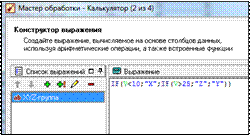
| Рисунок 5.59 – Обработчик Калькулятор | Рисунок 5.60 – Разбиение на основании результатов сортировки товаров по трем группам |
Полученный результат приведен на рис. 5.61, 5.62.
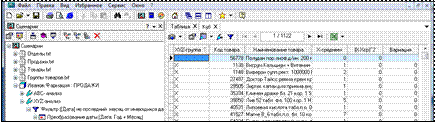
Рисунок 5.61 – Таблица
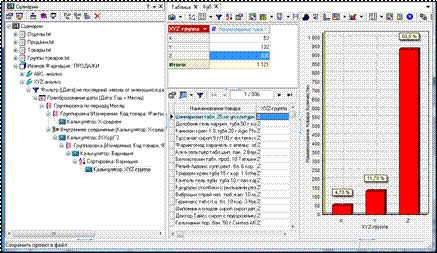
Рисунок 5.62 – Куб
Сохраните результаты работы в файле L5_2.ded.
 2015-04-30
2015-04-30 648
648








